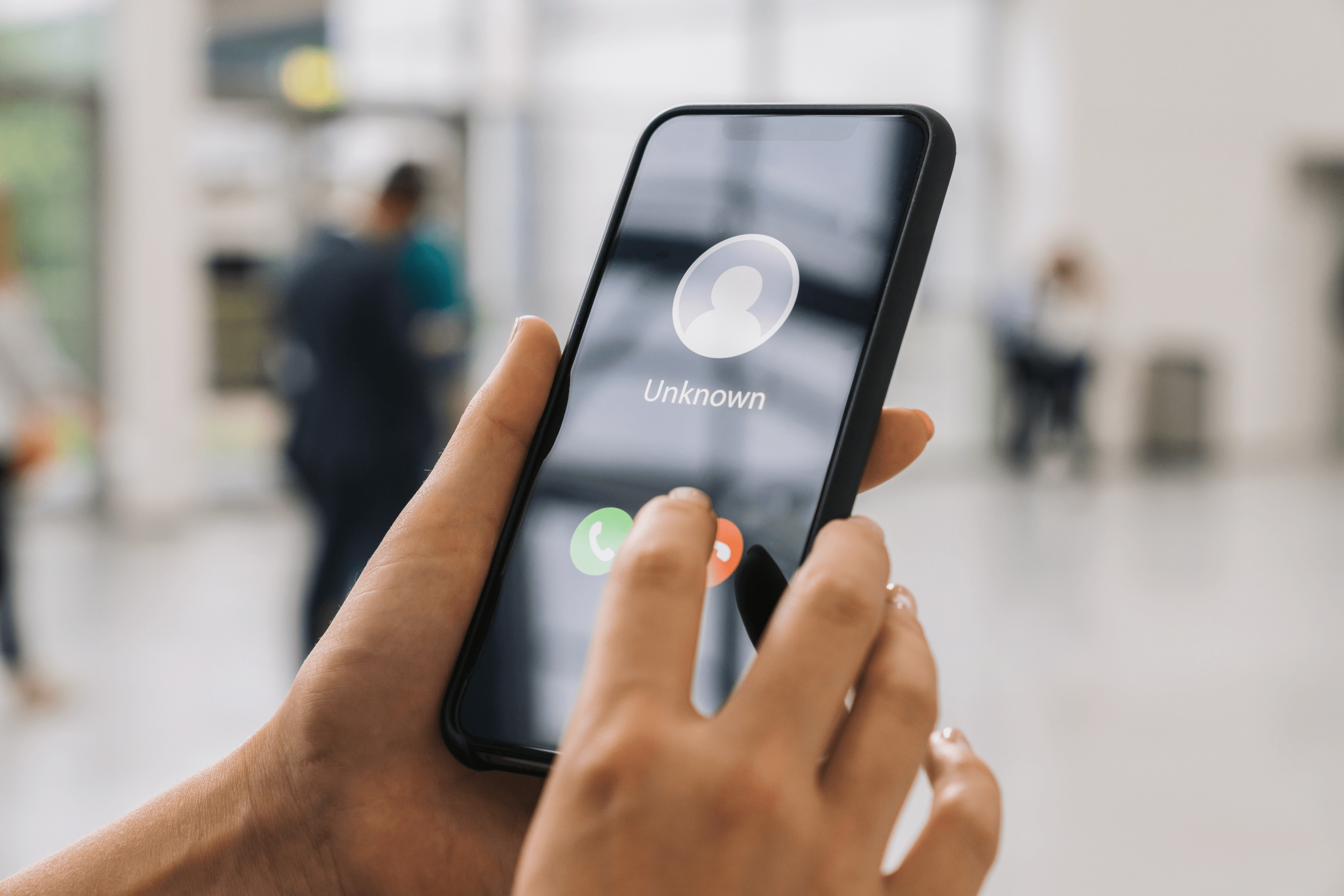Wiedza na temat tego, jak zastrzec numer mocno się przydaje. Pobudki bywają różne, ale często zwyczajnie nie chcemy, aby nasz numer wyświetlał się na ekranie rozmówcy. Pokażemy, jak to zrobić w smartfonach z Androidem i na iPhone’ach.
Spis treści
Jak zastrzec numer — proceder, który powoli wymiera
Korzystanie z nieznanego numeru, czy też numeru zastrzeżonego/prywatnego jest coraz rzadziej spotykane. Na całe szczęście więcej osób, gdy widzi połączenie przychodzące bez wyświetlonego numeru telefonu, po prostu je ignoruje. Nie powinno nas to dziwić, przecież ukrywanie numeru to domena telemarketerów, oszustów i żartownisiów. Kiedyś jednak częściej można było natknąć się na taki zastrzeżony numer, a i my nie obawialiśmy się odbierać tego typu połączeń.
Po latach doświadczeń większość osób zrozumiała, że nie warto tego robić. Jeżeli ktoś naprawdę będzie czegoś od nas chciał, to zadzwoni bez ukrywania numeru. Co więcej, sporo osób ma teraz tak skonfigurowany telefon, żeby automatycznie odrzucał on każde połączenie przychodzące z nieznanego numeru. Jeżeli chcecie dowiedzieć się jak to zrobić, zobaczcie ten krótki poradnik. Problem z głowy w kilka sekund. Mimo tego, że metoda z zastrzeganiem numeru przechodzi do lamusa, nadal chcecie ukryć swój numer, aby rozmówca was nie poznał? Jak mając telefon z systemem Android lub iPhone zastrzec numer? W tym krótkim poradniku pokażę jak zrobić. To nic trudnego, wystarczy kilka kliknięć.
Android – jak zastrzec numer?

Zastrzeganie numeru to raczej prosta czynność. Natomiast problem polega na tym, że w zależności od telefonu i wersji systemu, jakiego posiadasz ustawienie te, może być w zupełnie różnej lokalizacji. Najłatwiej będzie, jeżeli wyszukasz za pomocą lupki w ustawieniach frazy „ID rozmówcy”, „Nazwa rozmówcy”, „Ukrycie numeru” i tym podobne. Jeżeli w ustawieniach systemowych nie ma tego przełącznika, może być w ustawieniach aplikacji służącej do wykonywania połączeń. Najczęściej aplikacja ta nazywa się po prostu Telefon.
Na większości telefonów z Androidem będzie to taka ścieżka: aplikacja Telefon -> Ustawienia -> Konta telefoniczne -> Ustawienia dotyczące operatora -> Ustawienia Dodatkowe -> SIM 1 (wybieramy kartę SIM, dla której chcemy zastrzec numer) -> Mój numer -> Ukryj Numer.
Czasami opcja ukrycia numeru pokazuje się już w zakładce Ustawienia Połączeń. Możliwe też, że opcja ukrycia numeru będzie w głównych ustawieniach telefonu, a nie ustawieniach aplikacji, z której wykonujecie połączenia. Trzeba dobrze przeszukać wszelkie możliwe lokalizacje, by znaleźć pożądaną przez nas funkcję.
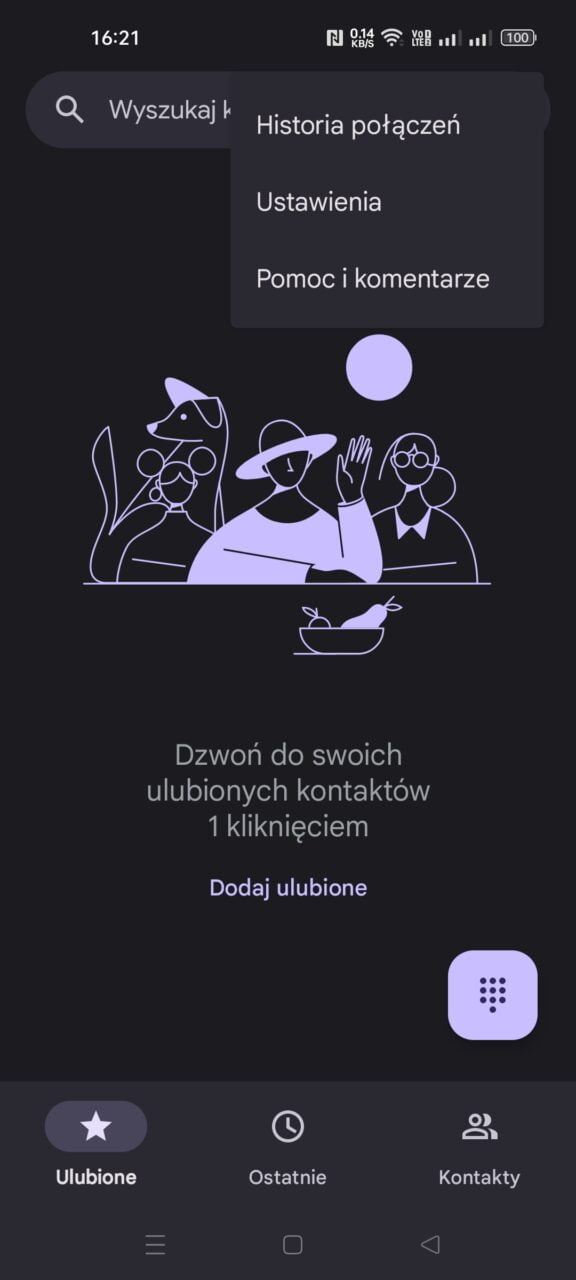
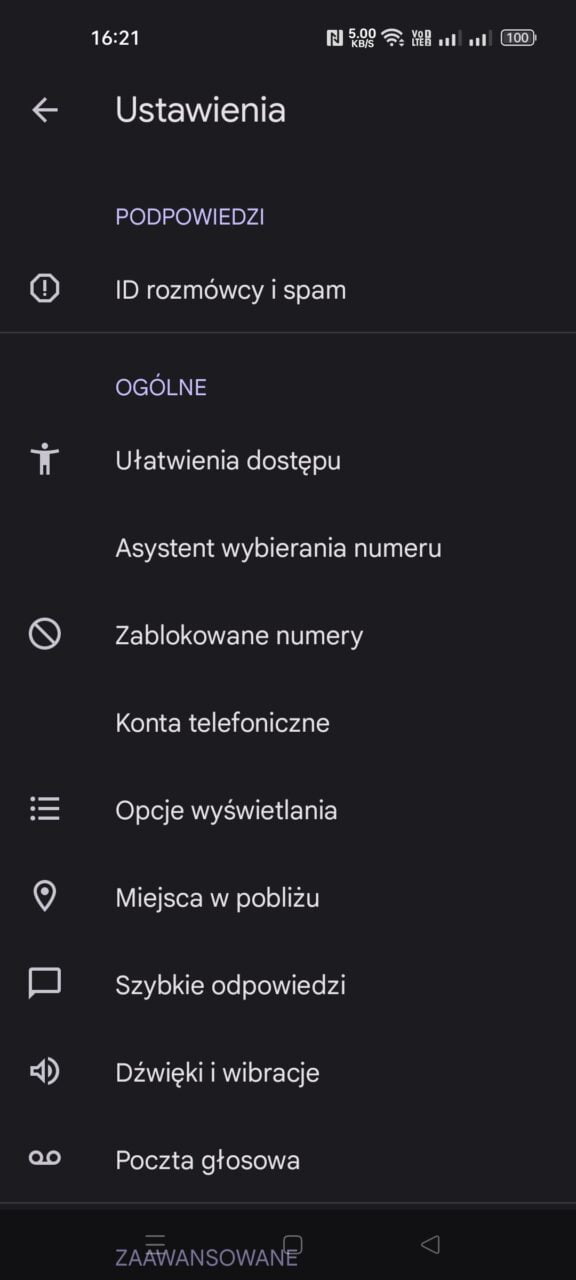
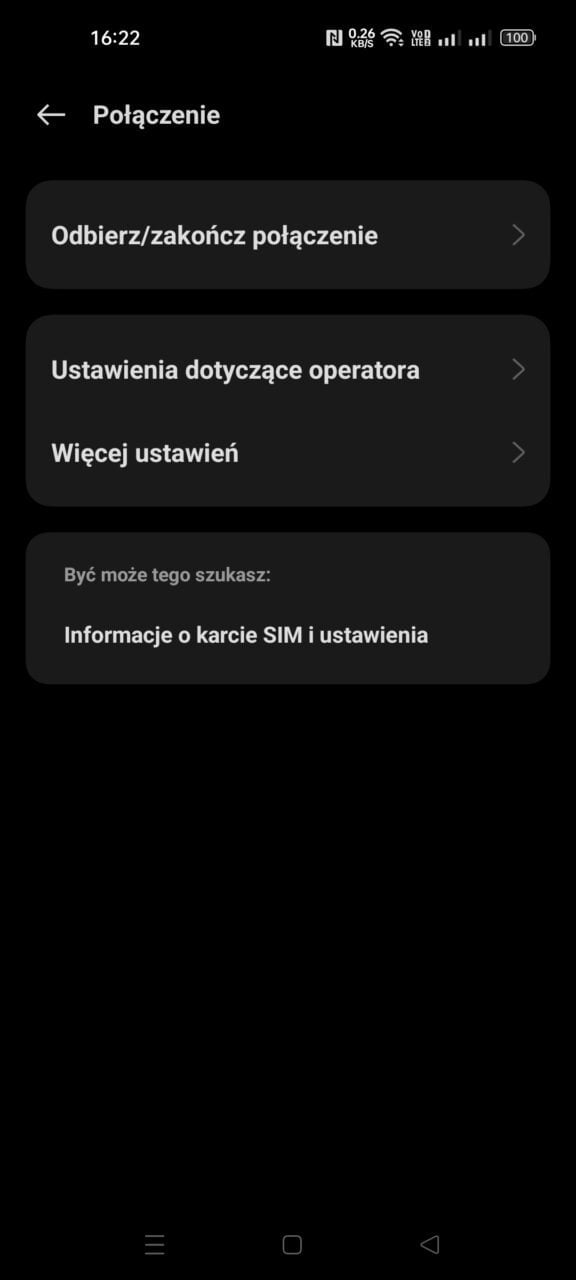
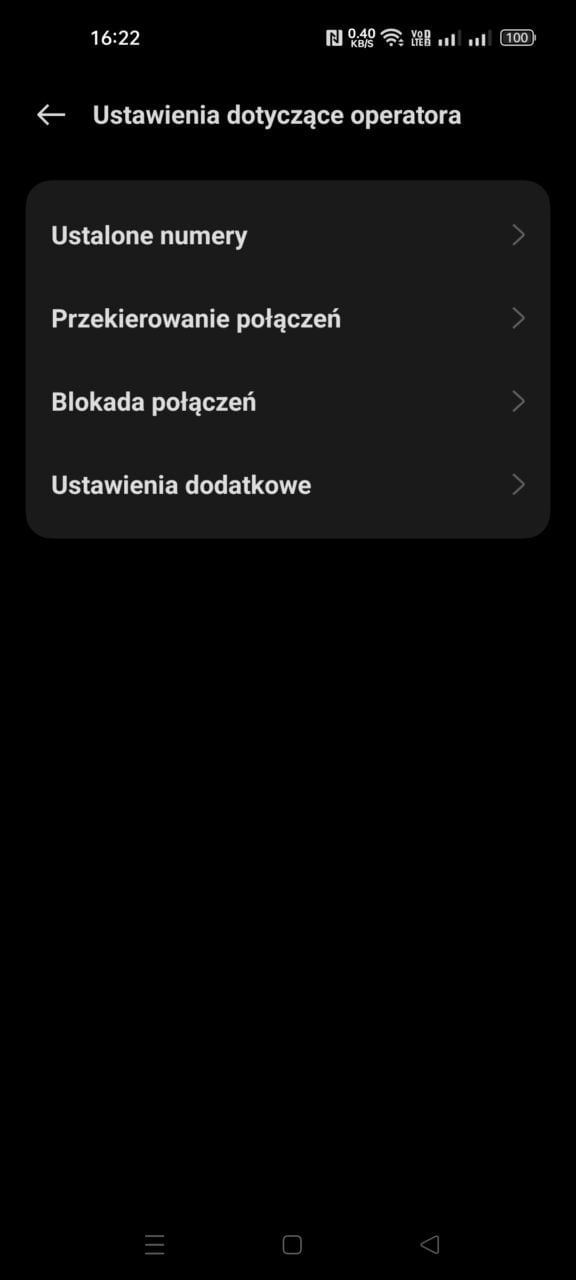
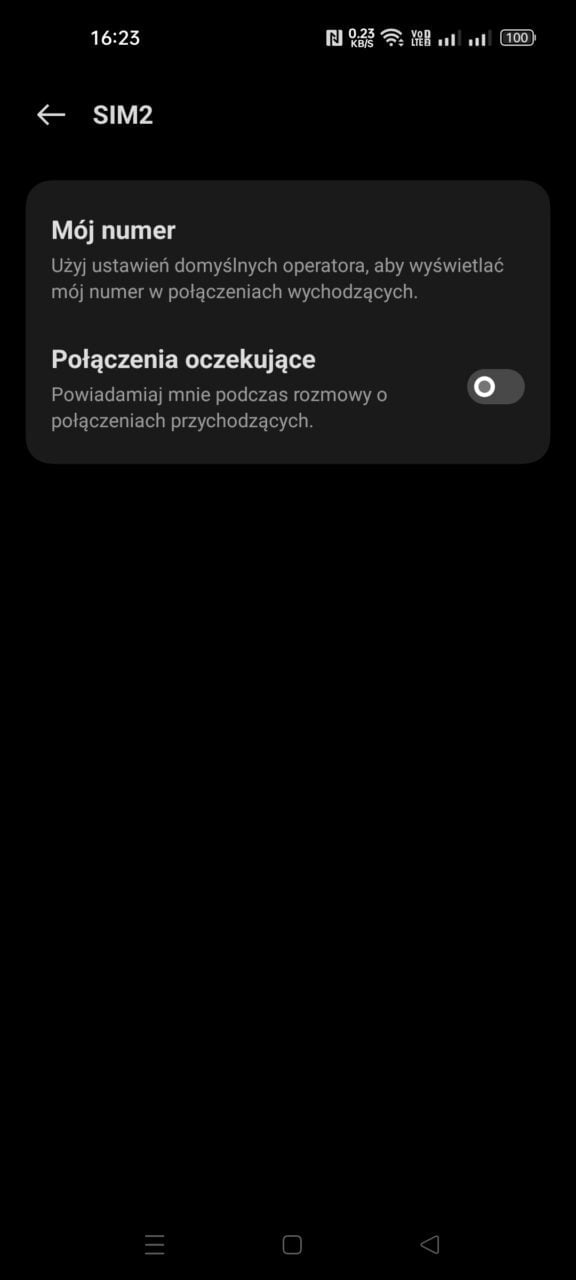
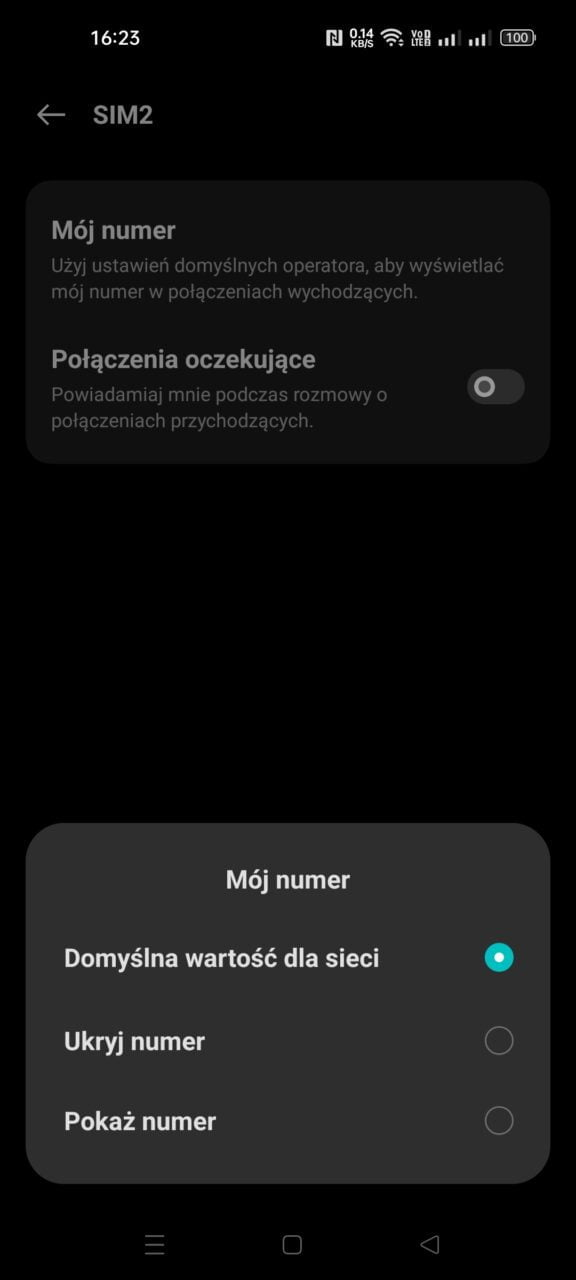
iPhone — jak zastrzec numer?

Podobnie jak w przypadku Androida, pytanie o to, jak zastrzec numer ma bardzo prostą odpowiedź. Wystarczy kilka kliknięć i gotowe. Na iPhone’ach jest to następująca ścieżka: Ustawienia -> Telefon -> Pokaż moje ID wywołującego i odznaczamy na nowym ekranie pole Pokaż moje ID wywołującego. I na tym koniec — od teraz nasz numer nie będzie się wyświetlał na ekranie osoby, do której dzwonimy.
Jak zastrzec numer bezpośrednio u operatora?
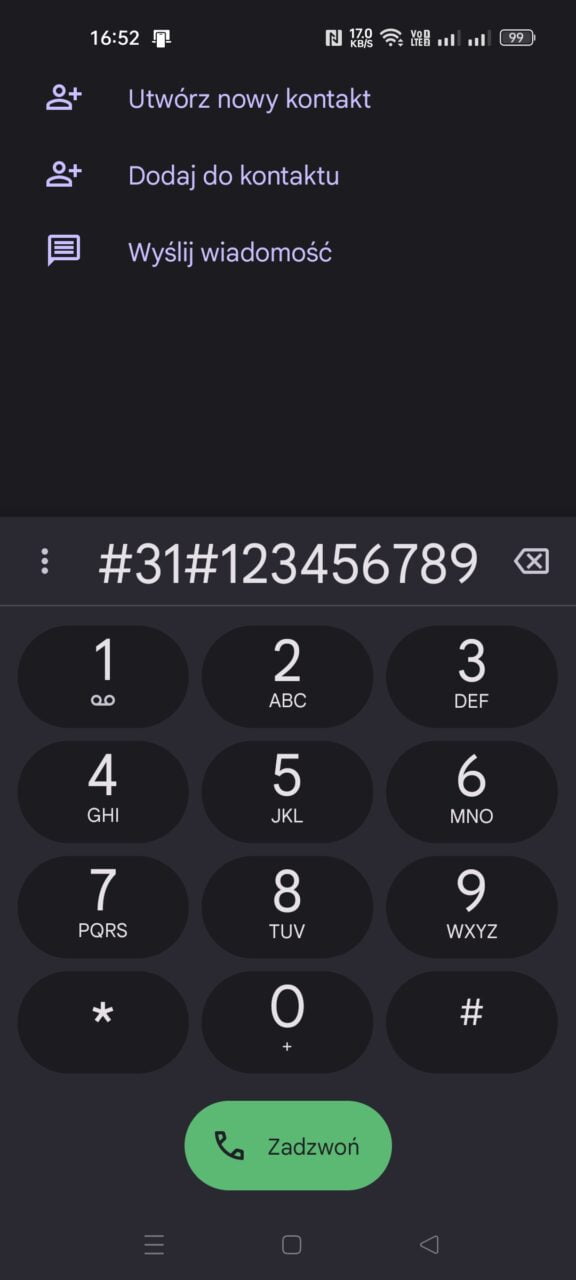
Zarówno w przypadku iPhone’a, jak i smartfonów z Androidem, to jak zastrzec numer nie ogranicza się jedynie do opcji z poziomu telefonu. Możemy takie zapotrzebowanie zgłosić także i do samego operatora — każdy z nich ma taką możliwość i procedura wygląda dokładnie tak samo. Wystarczy przed wybieranym numerem dodać kod #31# i nasz numer zostanie jednorazowo zastrzeżony.
zdjęcie główne: rcphotostock